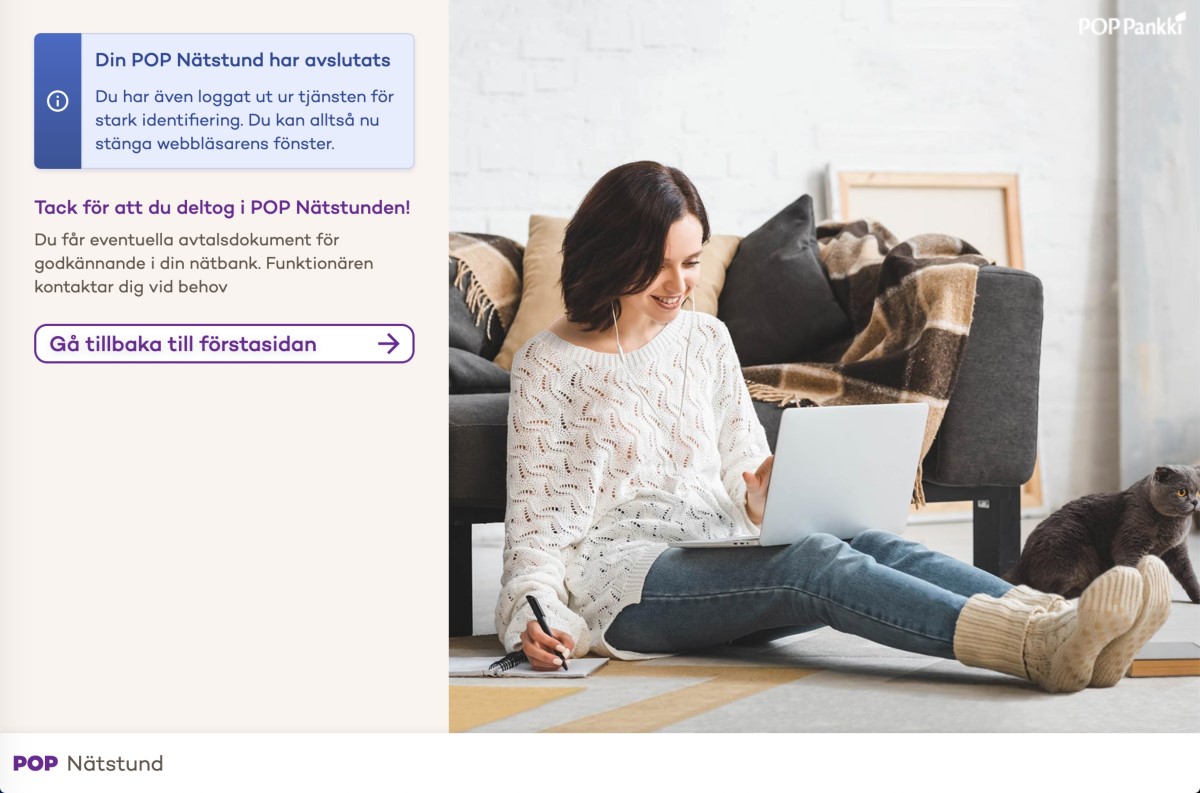Krav på utrustning
För att ansluta dig till POP Nätstund behöver du följande:
- personliga nätbankskoder
- bra nätförbindelse
- en dator eller en mobil enhet, t.ex. en pekplatta
- hörlur-mikrofon, om du har en sådan
- det är också bra att ha telefonen i närheten
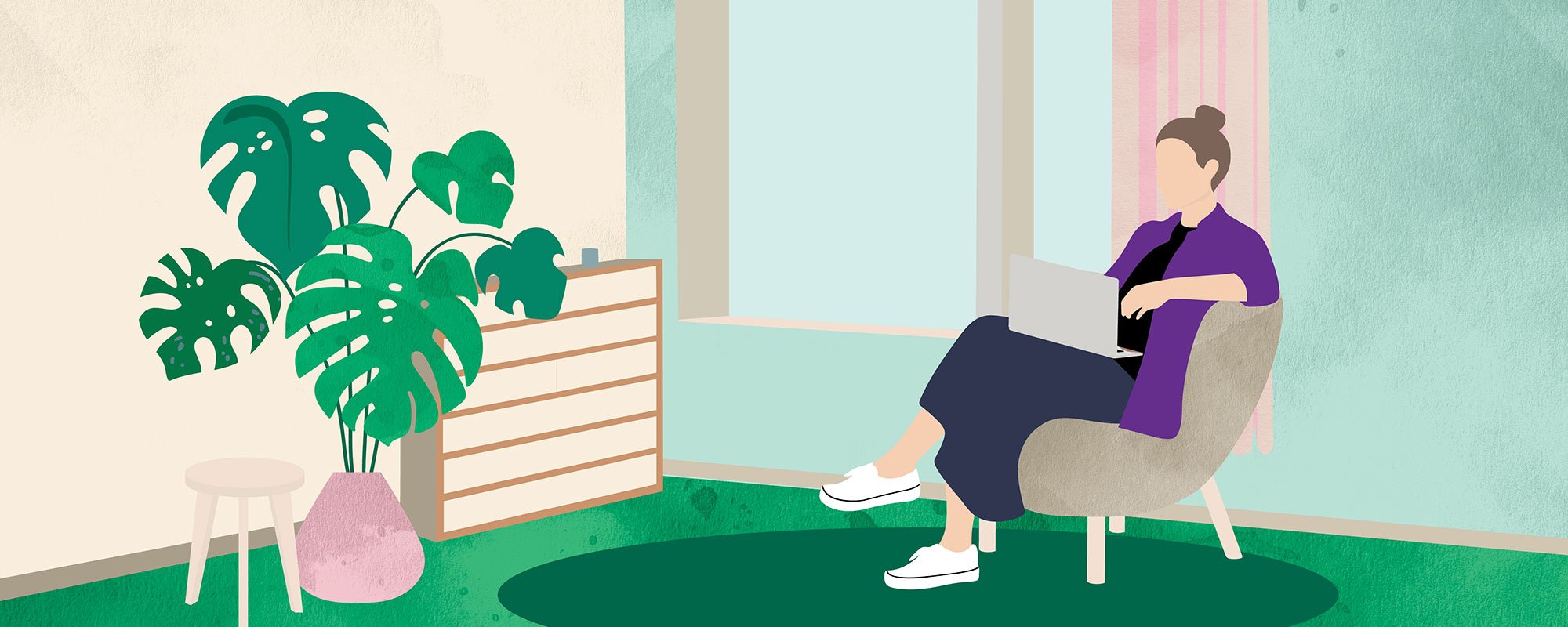
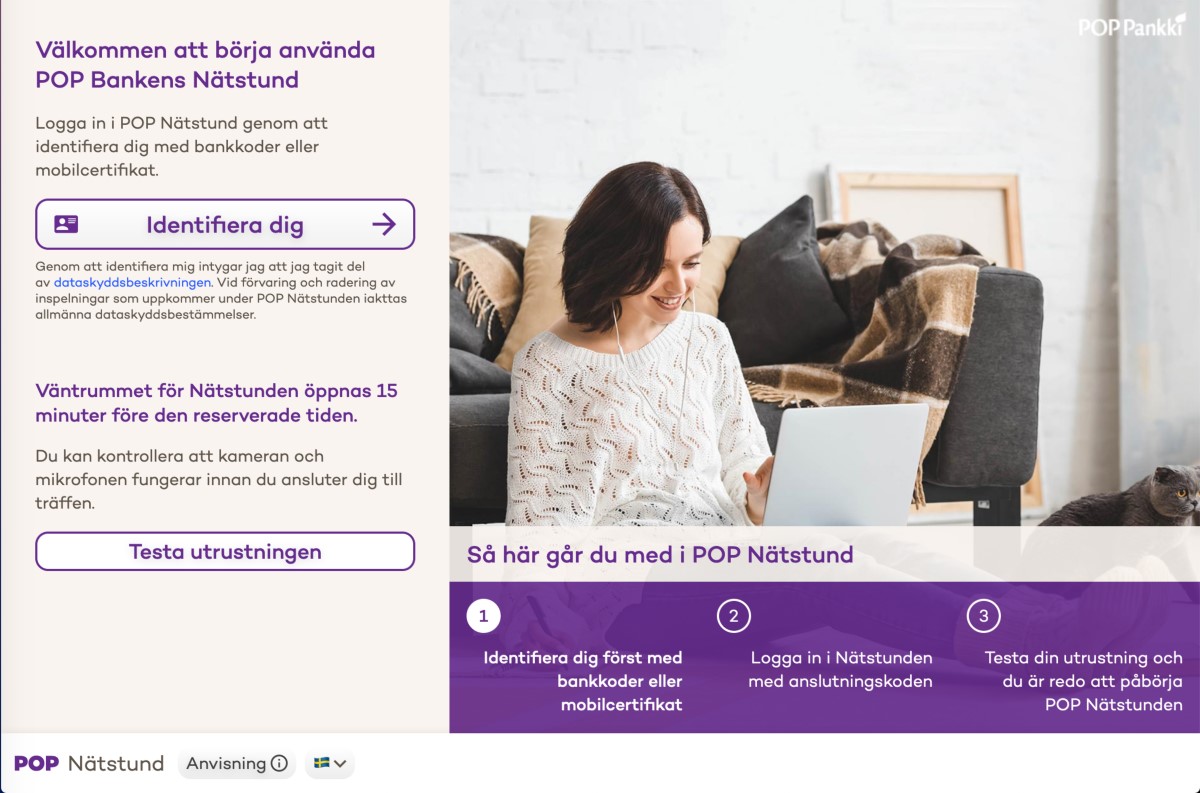
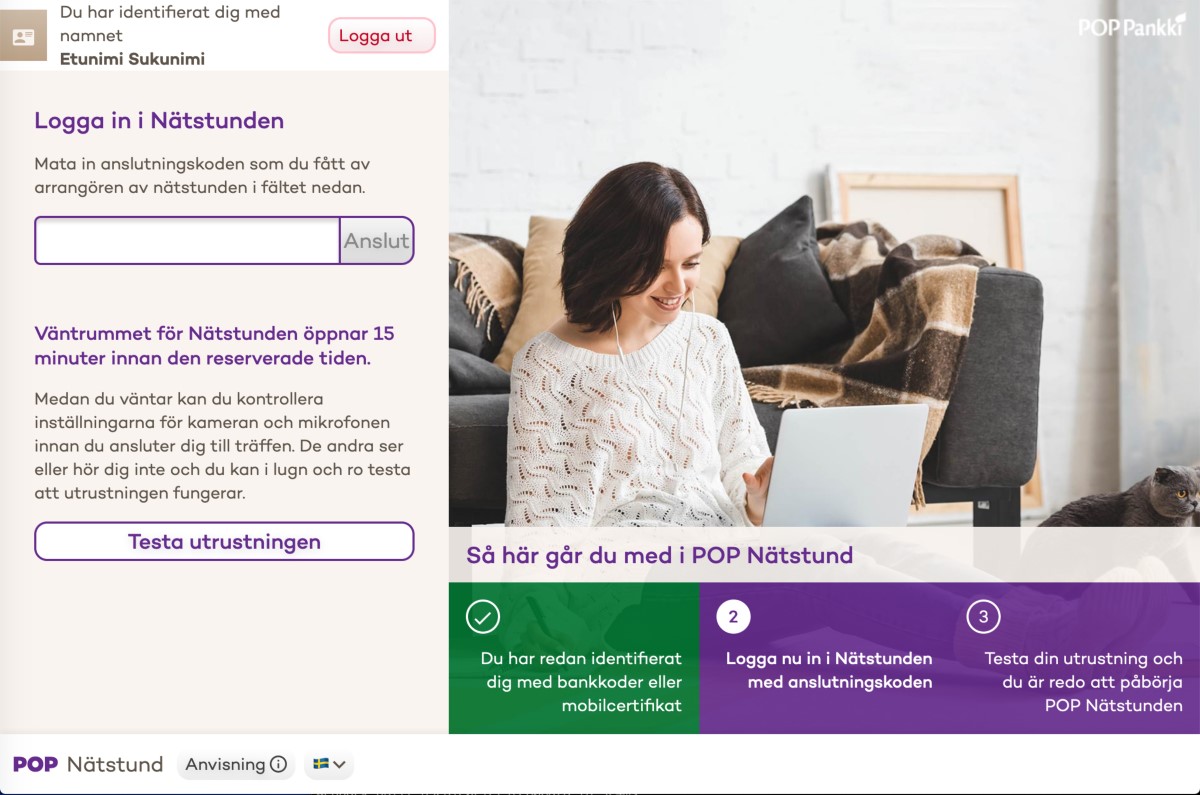
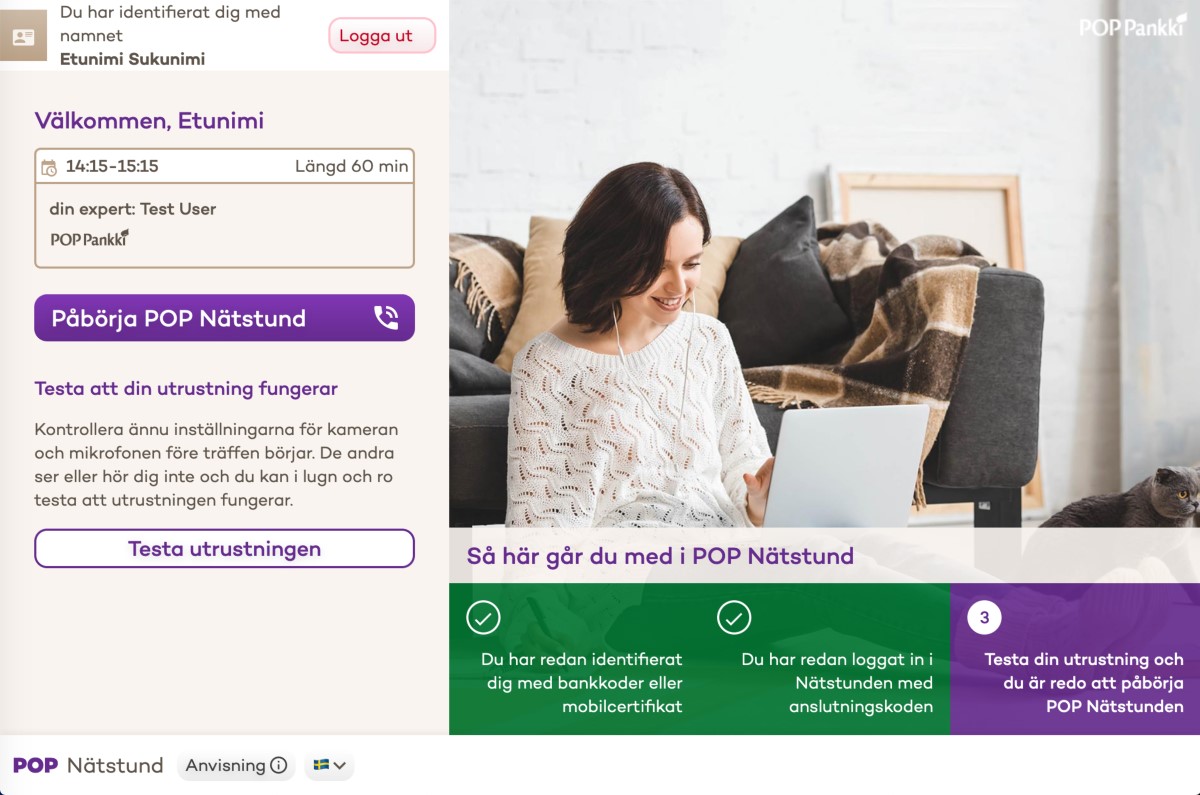
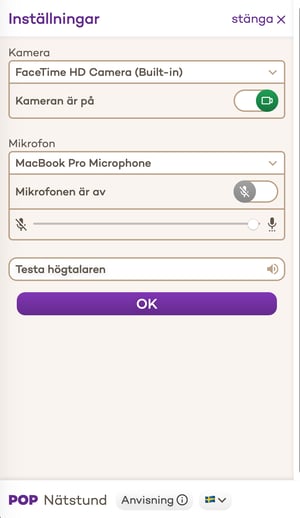 En testruta kommer upp. Kontrollera att ljud och video fungerar på enheterna. Gör de ändringar som behövs: på rullgardinsmenyn kan du välja en annan kamera eller mikrofon.
En testruta kommer upp. Kontrollera att ljud och video fungerar på enheterna. Gör de ändringar som behövs: på rullgardinsmenyn kan du välja en annan kamera eller mikrofon.